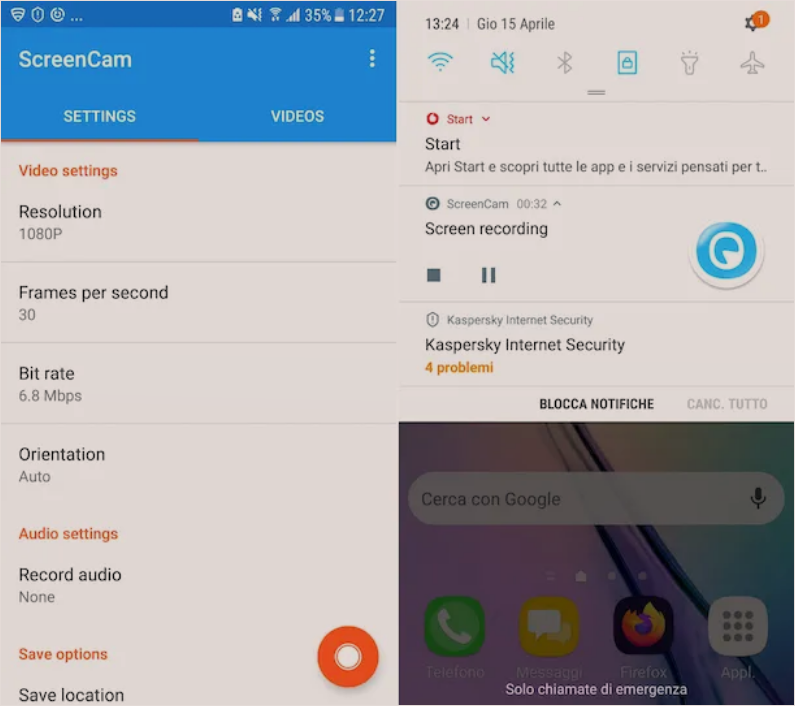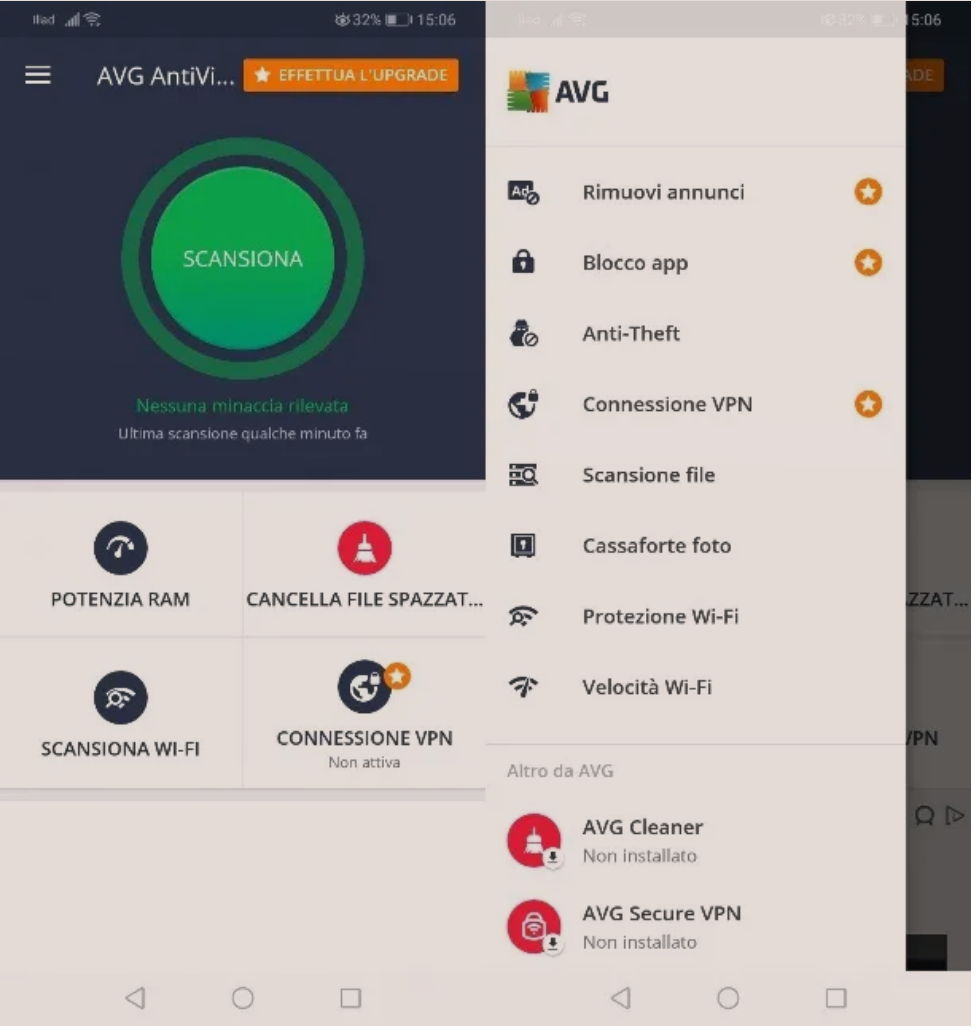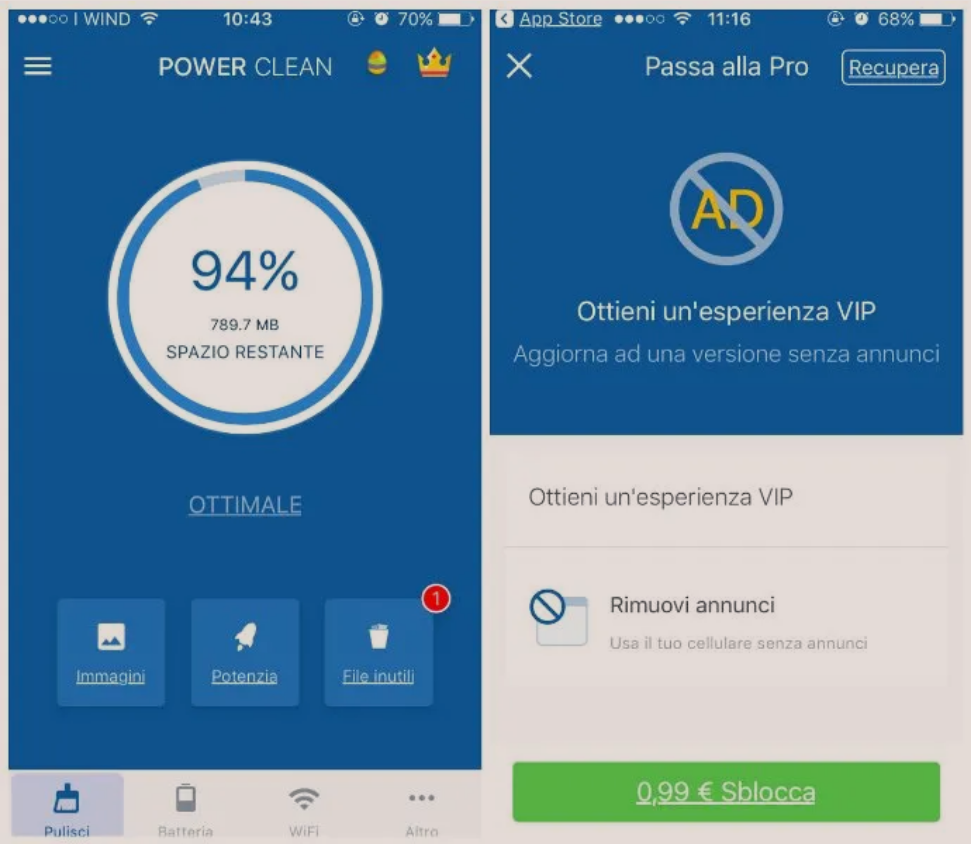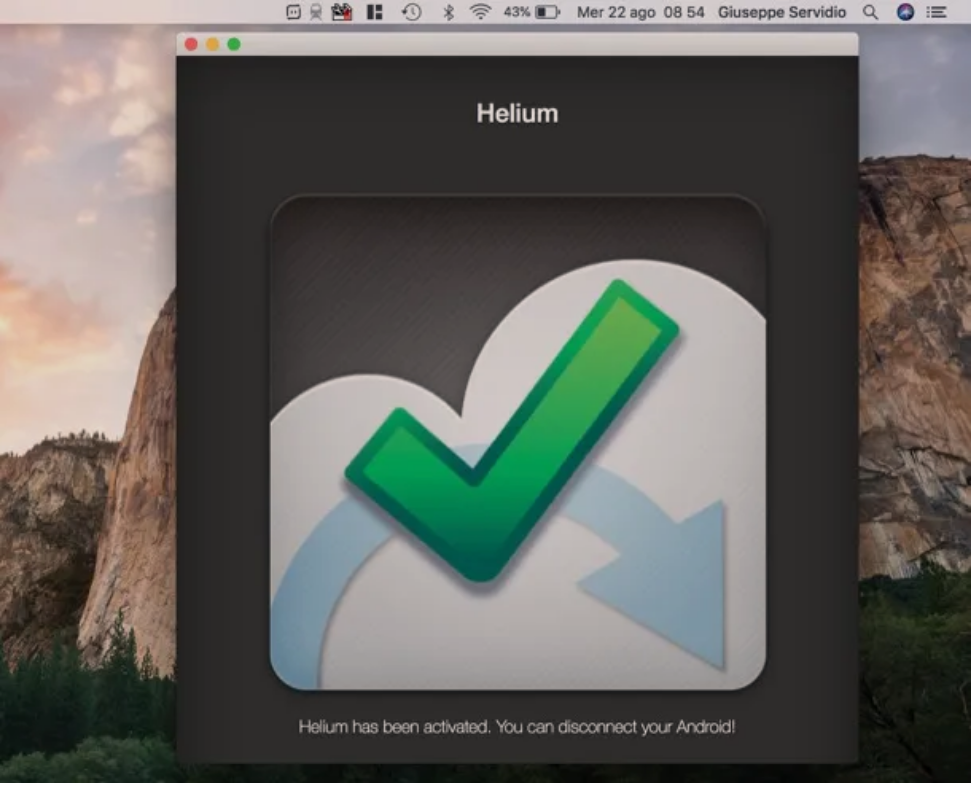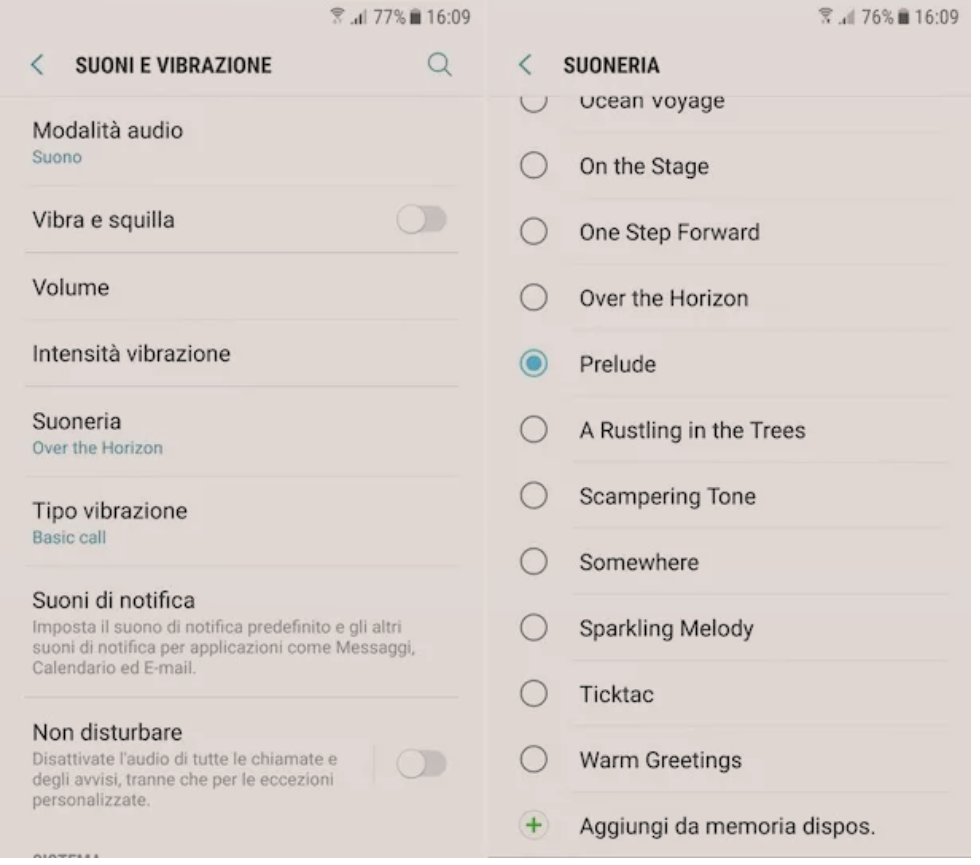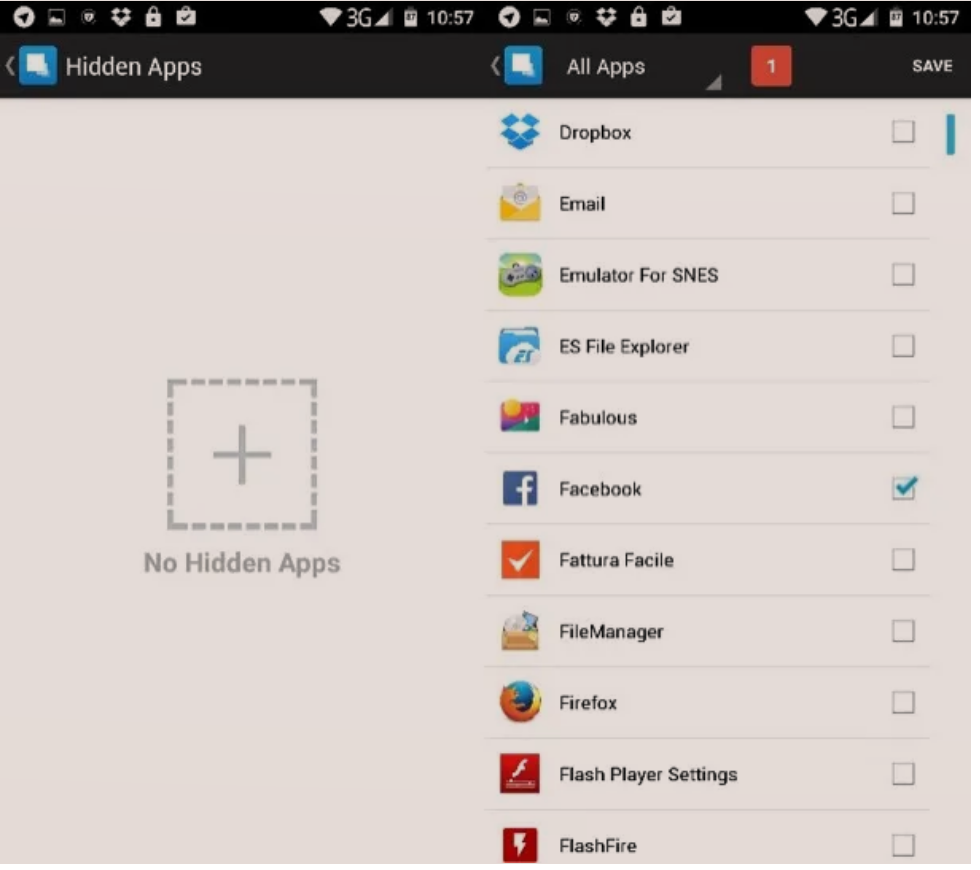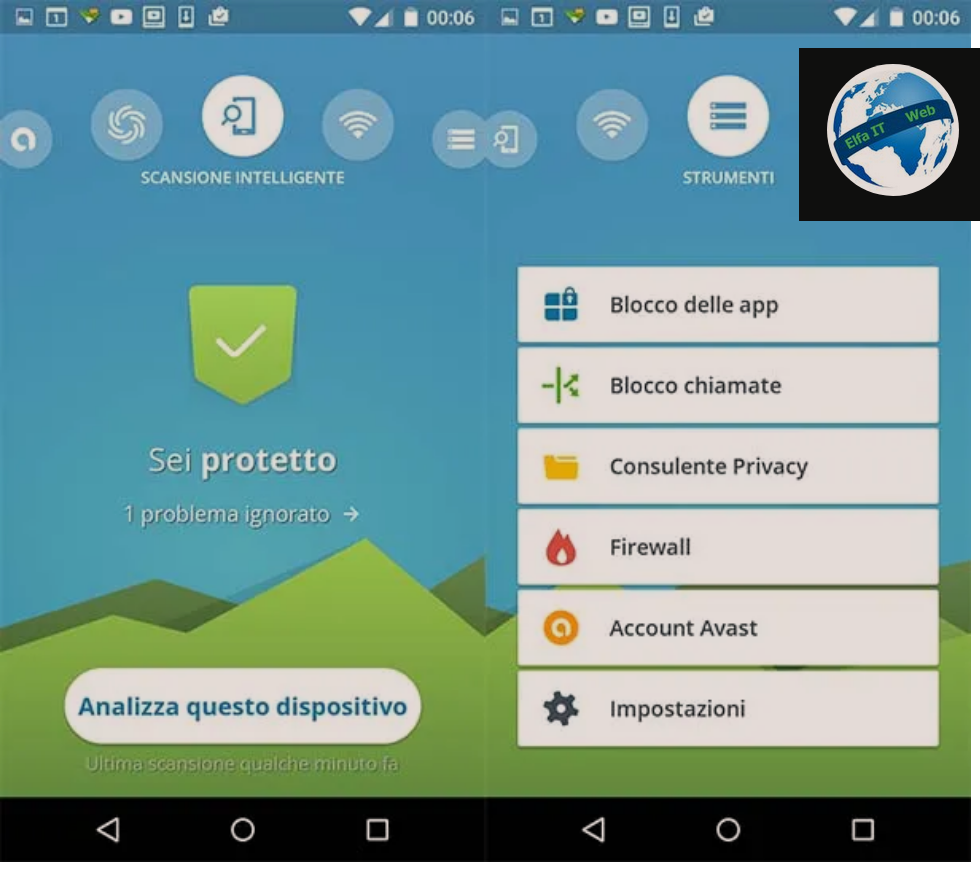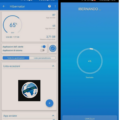Ne kete udhezues do te shpjegojme se si te aktivizosh OTG ne telefon Android. Nese keni blere nje telefon te ri dhe deshironi qe te lidhni nje USB direkt me të, me qellim qe te beni modifikimin ose trasferimin e dokumentave ne USB, atehere ju vjen ne ndihme teknologjia OTG (On The Go). Nepermjet kesaj teknologjie ju mund te lidhni telefonin (i cili ka nje porte microUSB ose USB-C) me nje pendrive/flashdrive USB, duke perdorur nje pershtates. Per te gjitha detajet vazhdoni lexoni me poshte.
Permbajtja
- Kontrollo perputhshmerine e pajisjes
- Si te aktivizosh OTG ne telefon Android (pa leje root)
- Procedura alternative
Kontrollo perputhshmerine e pajisjes

Teknologjia USB OTG ju lejon të lexoni të dhënat e disqeve USB direkt nga telefonat inteligjentë dhe tabletët, duke i lidhur ato drejtpërdrejt me portën microUSB/USB-C të pajisjes (për të qenë të qartë, ai që ju përdorni për të lidhur karikuesin e baterise). Përveç kësaj, teknologjia OTG përdoret gjithashtu për të lidhur pajisje të tilla si maus, tastierë dhe controller me telefonat Android, përsëri përmes USB.
Në ditët e sotme, pothuajse të gjitha, ose të paktën një pjesë e madhe e pajisjeve Android janë të pajtueshme me teknologjinë USB OTG, pasi tani është veçanërisht e përhapur. Megjithatë, ju mund të gjeni ende, veçanërisht ne paisjet me te vjetra, pamundësinë për të lexuar të dhënat që gjenden në diskun USB të lidhur. Prandaj përpara se të bëni blerje në lidhje me USB-në, të kontrolloni përputhshmërinë.
Ju mund të konsideroni të perdorni një aplikacion falas per te kontrolluar. Ndër më të njohurat në këtë kuptim brenda Play Store është USB OTG Checker (është falas, por përmban disa reklama).
Prandaj, mund të hapni Play Store, kërkoni për otg checker, prekni ikonën e aplikacionit (shkrimi i bardhë USB OTG CHECKER në një sfond blu) dhe shtypni butonin Instalo.
Në çdo rast, pasi të përfundojë shkarkimi dhe instalimi (që do të bëhet automatikisht), thjesht trokitni lehtë mbi butonin Hap/Apri dhe kaq. Rezultati i verifikimit do të shfaqet në ekran. Nëse pajisja juaj mund të lexojë disqet USB, do të vini re praninë e shenjës së kontrollit dhe fjalës COMPATIBLE WITH ANDROID USB OTG. Nëse dëshironi të kuptoni më mirë se çfarë do të thotë e gjithë kjo, mund të klikoni në artikullin Detajet/Dettagli.
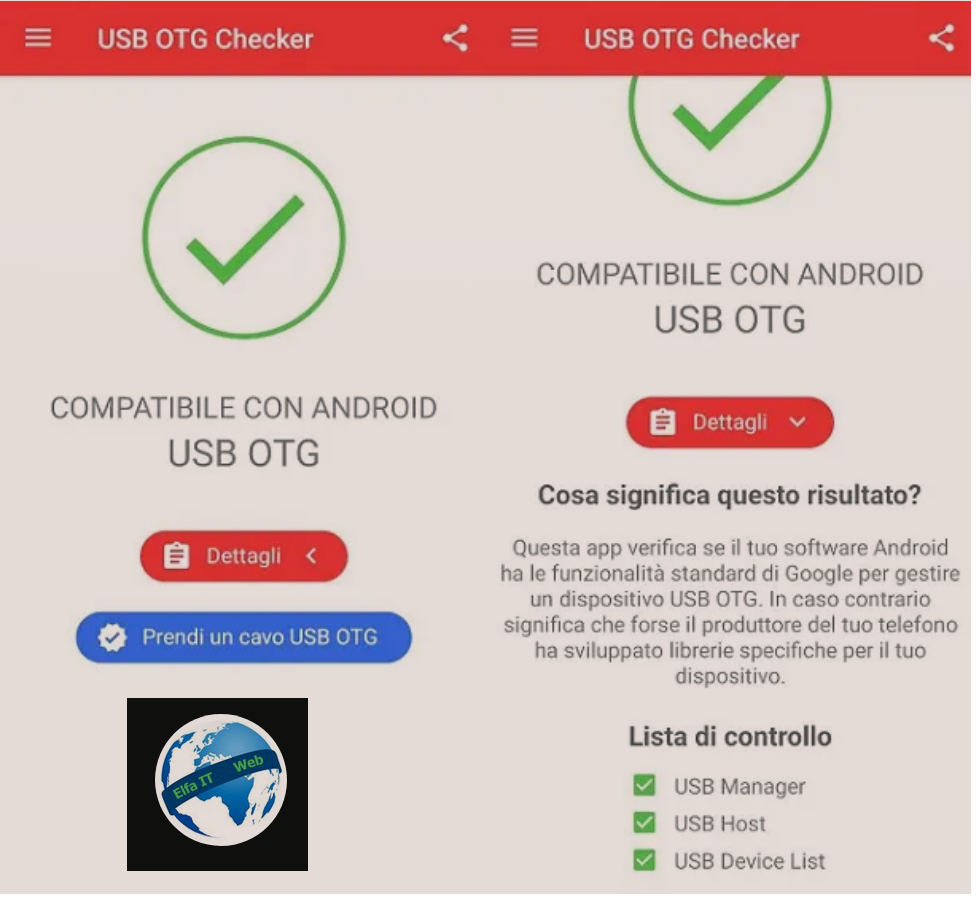
Kjo është metoda më e thjeshtë dhe më e menjëhershme, si dhe e dobishme për të gjitha pajisjet, për të kontrolluar përputhshmërinë, por në realitet padyshim që mund të vazhdoni edhe në një mënyrë klasike. Për shembull, një kërkim në Google për te pare të dhënat teknike te pajisjes suaj Android. Me pak fjalë, nuk duhet të keni shumë probleme për të kuptuar nëse smartphone/tableti juaj mbështet teknologjinë USB OTG apo jo duke ndjekur udhëzimet që ju dhashë më parë.
Në çdo rast, nëse smartphone/tableti juaj Android mbështet gjithçka, mund të vazhdoni të lidhni pendrive USB në një mënyrë shumë të thjeshtë. Para se ta bëni këtë, duhet të pajiseni me një Përshtatës USB OTG. Këto pajisje mund t’i blini për disa euro si në dyqanet elektronike ashtu edhe nga dyqanet më të njohura online.
Por kushtojini vëmendje të veçantë portës së integruar në pajisjen tuaj. Në fakt, është e nevojshme të kontrollohet me kujdes nëse ky i fundit është i pajisur me microUSB (kabllo mund të futet vetëm në një drejtim) ose USB të tipit C (kablloja mund të futet në të dy drejtimet). Kjo e fundit është më e përhapura në pajisjet me të fundit Android, pasi porta microUSB tani në thelb është në pension, megjithëse mund të gjendet ende në modelet me kosto të ulët ose të vjeter.
Përndryshe, mund të blini një pendrive USB OTG. Kjo ka në njërën anë një lidhës USB të tipit A për t’u lidhur me kompjuterin dhe në anën tjetër një lidhës USB Type-C (ose microUSB) për ta futur në smartphone ose tablet. Android.
Si te aktivizosh OTG ne telefon Android (pa leje root)
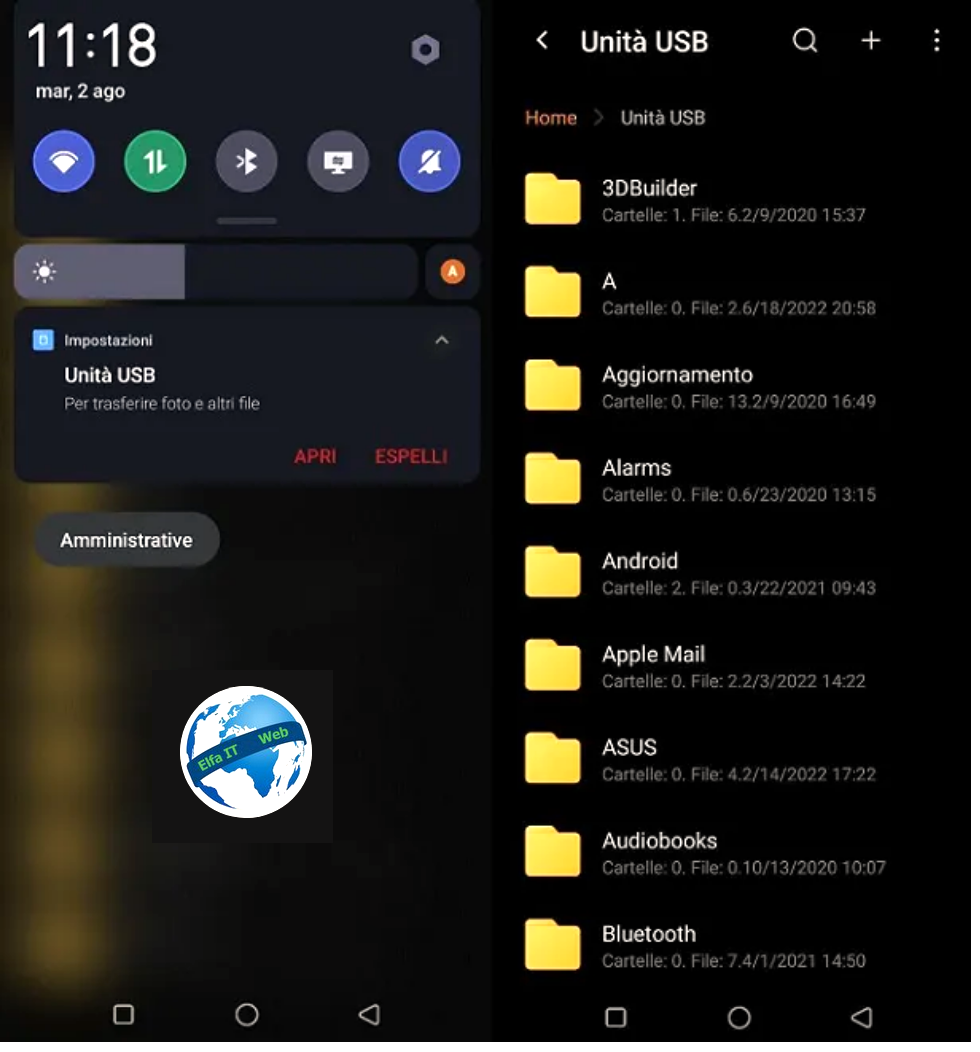
Pasi kryet kontrollin e mesiperm per perputhmesrine me teknologjine OTG te telefonit dhe ju rezultoi se e ka kete teknologji, atehere tani mund te shikojme se si te aktivizosh OTG ne telefon Android. Ne fakt është e thjeshte, pasi gjithçka është në thelb automatike.
Në fakt, gjithçka që duhet të bëni është të merrni përshtatësin USB OTG, të lidhni usb, mausin ose ndonjë pajisje tjetër në hyrjen standarde USB të së njëjtës dhe të lidhni skajin tjetër të kabllit me pajisjen tuaj Android. Nëse keni zgjedhur një pendrive USB OTG, thjesht duhet ta lidhni atë me smartfonin ose tabletin tuaj duke përdorur lidhësin e duhur. Në këtë pikë, keni perfunduar. Nëse keni lidhur një pajisje hyrëse (për shembull, mausin ose tastierën), mund ta përdorni menjëherë, siç do të bënit normalisht në një kompjuter normal.
Nëse keni zgjedhur një pajisje ruajtëse, në varësi të modelit Android të disponueshëm për ju, në ekran mund të shfaqet një dritare kërcyese që ju fton të eksploroni se çfarë ka brenda (për shembull, duke shtypur butonin OK) ose mund t’ju duhet të hapni zonën e njoftimeve të Android dhe për të hyrë te skedarët që përmbahen në usb nëpërmjet menaxherit të integruar, trokitni lehtë mbi artikullin Hap/OPEN/APRI që ndodhet në kutinë në lidhje me diskun USB dhe më pas veproni me skedarët si zakonisht.
Pasi të keni mbaruar, hapni edhe një herë zonën e njoftimeve të Android dhe shtypni artikullin EJECT/ESPELLI për të hequr në mënyrë të sigurt pendrive USB. Është e qartë se procedura mund të ndryshojë pak, pasi ka shumë telefona inteligjentë dhe tabletë Android, por në përgjithësi ju vetëm duhet të ndiqni udhëzimet që shfaqen në ekran pasi të lidhet pendrive USB.
I vetmi aspekt që ia vlen të ndalemi për një moment është çështja e aplikacionit që vepron si menaxher skedaresh. Deri më tani, shumë pajisje Android integrojnë një aplikacion që mund t’ju lejojë të përfitoni nga teknologjia USB OTG, duke eksploruar skedarët brenda USB të lidhur. Sidoqoftë, nëse nuk ka një aplikacion të tillë në pajisjen tuaj, mund të provoni të mbështeteni në një menaxher skedarësh të palëve të treta, si prsh Mi File Manager.
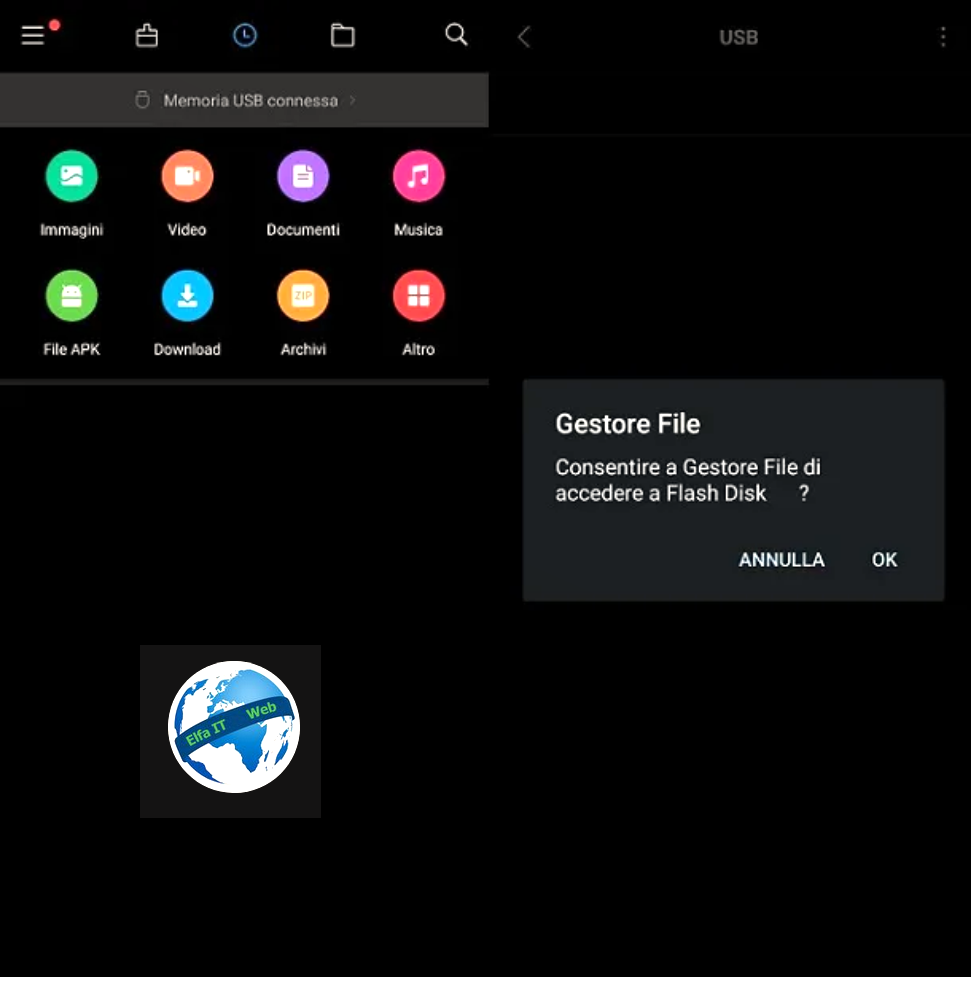
Duke folur për këtë të fundit, pasi të lidhet një USB me pajisjen Android, kutia memoria USB e lidhur/Memoria USB connessa do të shfaqet në faqen kryesore të Mi File Manager. Thjesht duhet të prekni këtë të fundit, të zgjidhni artikullin OK (në mënyrë që të lejohet që aplikacioni të aksesojë memorien e jashtme), mundësisht të shtypni përsëri artikullin memorie USB të lidhur/Memoria USB connessa dhe të eksploroni se çfarë është e pranishme.
Shkurtimisht, nëse pajisja juaj është e përputhshme me teknologjinë USB OTG, siç ka të ngjarë të jetë nëse keni një smartphone ose tablet Android te ri, thjesht përdorni një përshtatës dhe një aplikacion për menaxhimin e skedarëve, në mënyrë që të jeni në gjendje të hidhni një sy se çfarë është brenda pendrive USB.
Procedura alternative
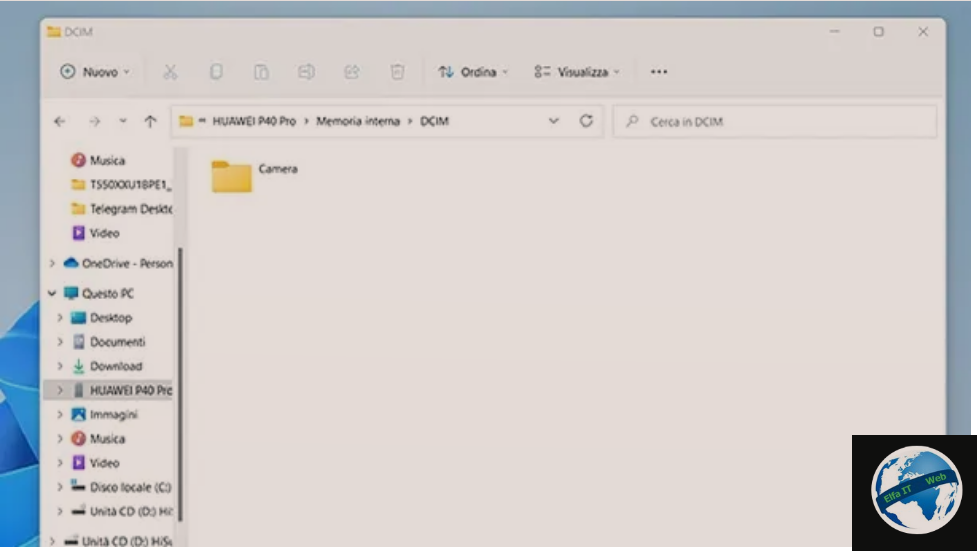
Në rast se keni gjetur, nëpërmjet udhezimeve ne fillim, se pajisja juaj Android nuk është e përputhshme me teknologjinë USB OTG, gjërat mund të komplikohen. Në fakt, në të kaluarën përdoruesit më geek shkonin për proceduren e root, por sinqerisht nuk rekomandoj të kaloni këtë lloj procedure.
Kjo edhe për faktin se projektet per aktivizimin e teknologjisë OTG në pajisje që përgjithësisht nuk do të ishin të përputhshme, për shembull Neotg, kanë tashmë disa vite mbi supet e tyre dhe për këtë arsye mund të mos funksionojnë siç duhet në një numër të mirë të pajisjeve. Për të qenë të qartë, Neotg fillimisht u krijua për pajisje të tilla si Samsung Galaxy S3 Neo, i cili u shfaq në treg në vitin 2012.
Me pak fjalë, nga këndvështrimi im thjesht nuk ia vlen, edhe sepse ka rreziqe të medha në këto procedura (për shembull, të dhënat mund të dëmtohen ose pajisja Android mund të mbinxehet) dhe nuk është e thënë që ato funksionojnë në të vërtetë. Për më tepër, ju kujtoj se tani ka shumë procedura alternative që ju lejojnë të kaloni midis pajisjeve Android dhe USB-ve dhe anasjelltas (ju gjithashtu mund të kaloni thjesht nga një kompjuter).
Për më tepër, në ditët e sotme nuk janë të paktë ata që kanë kaluar në shërbimet e ruajtjes në cloud për të bërë këto lëvizje (për shembull, kalimi i shpejtë i skedarëve nga smartfoni/tableti në kompjuter nëpërmjet lidhjes së internetit dhe më pas kopjimi i gjithçkaje në një USB). E sigurt është se mundësitë që keni në dispozicion nuk mungojnë dhe për këtë arsye mund të shmangni ti beni root telefonit.